SQL Server 2014中如何安装Data Quality
原标题:SQL Server 2014中如何安装Data Quality
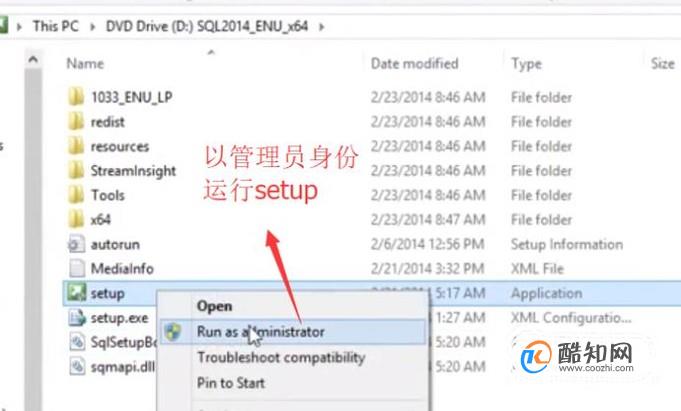
工具/材料
SQL Server 2014
操作方法01打开SQL Server 2014的安装目录,右键单击setup文件,选择以管理员身份运行,如下图所示
02接下来在安装类型界面中选择第一个安装类型,这个安装类型是可以追加安装选项的,如下图所示
03然后我们在安装内容界面中选择Data Quality相关的内容,如下图所示
04接下来就会进入安装界面了,我们需要等安装进度条走完即可,如下图所示
05然后我们打开开始菜单,点击SQL Server 2014 Data Quality Server Installer NEW选项,如下图所示
06接着会弹出一个Data Quality的安装命令行界面,我们需要在其中输入管理员的密码,如下图所示
07接下来等到命令行界面出现如下图所示的提示则代表Data Quality安装完成了,如下图所示
08最后我们重新回到SQL Server 2014管理主界面,这时我们在数据库文件夹下面就会看到Data Quality相关的内容了,如下图所示
以上内容就是来自于小编为大家分享的关于SQL Server 2014中如何安装Data Quality方面的知识,同时也希望小编所为大家分享的知识能够为大家起到帮助,那么如果大家还想要了解更多关于其他方面的知识,也欢迎小编对站长进行留言,我们将会听取用户们的建议,让本站越做越好。
郑重声明:文章仅代表原作者观点,不代表本站立场;如有侵权、违规,可直接反馈本站,我们将会作修改或删除处理。
相关阅读
猜你喜欢
-
怎么新建表格(如何创建表格文档)
2022-06-08 -
如何使用TotoiseSVN提交文件到总库
2022-06-07 -
触摸键盘怎么关闭(笔记本电脑触摸键盘怎么关)
2022-06-02 -
为什么微信视频没有声音(微信视频收藏之后听不到声音)
2022-06-02 -
用电脑如何恢复微信聊天记录(手机微信聊天记录删除了怎么恢复)
2022-05-31 -
如何把图片拼在一起
2022-05-28 -
手机APP教程篇:115网盘怎么设置登陆密码
2022-05-28 -
Notepad++中TextFX Characters插件如何安装
2022-05-25 -
深度装机大师怎么样(u深度pe装机工具使用教程)
2022-05-25 -
怎么安装CAD(怎么在电脑上安装解压软件)
2022-05-24 -
lol怎么看fps(lol怎么显示fps快捷键)
2022-05-17 -
游戏如何安装(pc游戏怎么安装)
2022-05-14 -
Tomcat下载安装经验教程
2022-05-14 -
tomcat端口被占用了怎么办
2022-05-11 -
怎么快速复制(ctrl怎么复制多个)
2022-05-08
